十多年电脑装系统有用吗 老电脑装系统教程
时间:2024-03-01阅读量:作者:大白菜
十多年电脑装系统有用吗?十多年的电脑安装操作系统是否还有意义取决于其硬件配置和当前使用需求。如果电脑配置较低,但您只进行基本的文档编辑、网页浏览等轻量级任务,安装一个较为简洁的操作系统,比如Windows 7或许可以满足需求
十多年电脑装系统有用吗?十多年的电脑安装操作系统是否还有意义取决于其硬件配置和当前使用需求。如果电脑配置较低,但您只进行基本的文档编辑、网页浏览等轻量级任务,安装一个较为简洁的操作系统,比如Windows 7或许可以满足需求。如果你决定安装Windows 7系统,那么可以参考以下教程操作。

一、重装系统工具
1、软件:大白菜U盘启动盘制作工具(点击红字下载)
2、U盘:容量至少8GB的空U盘。
3、Windows 7镜像文件:从MSDN网站或其他可靠来源下载。
二、注意事项
1、使用软件前,暂时禁用或退出安全软件,包括防火墙,以避免潜在的冲突。
2、重装系统将删除系统盘的数据,在开始之前,务必备份重要文件。
3、安装系统过程中保持电源供应稳定,勿中途关机,这会导致系统文件损耗或丢失。
三、重装系统详细步骤
1、将空U盘插入电脑的USB接口,双击运行大白菜U盘启动盘制作工具。

2、在制作工具中选择你的U盘,按照默认模式和格式,点击“一键制作成USB启动盘”。
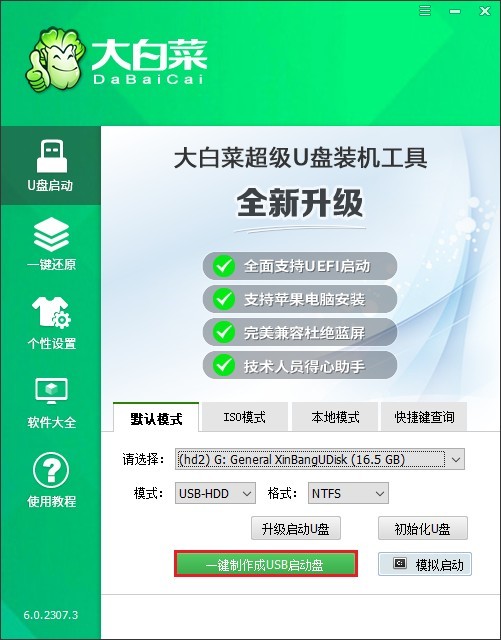
3、制作工具弹出格式化U盘的提示,点击“确定”。
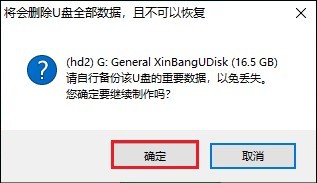
4、制作完成后,点击“否”,继续下一步。
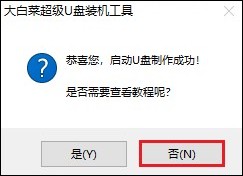
5、访问MSDN网站,找到并下载所需要的操作系统文件。例如,参考下图的操作,复制ed2k链接下载即可获取系统镜像文件。
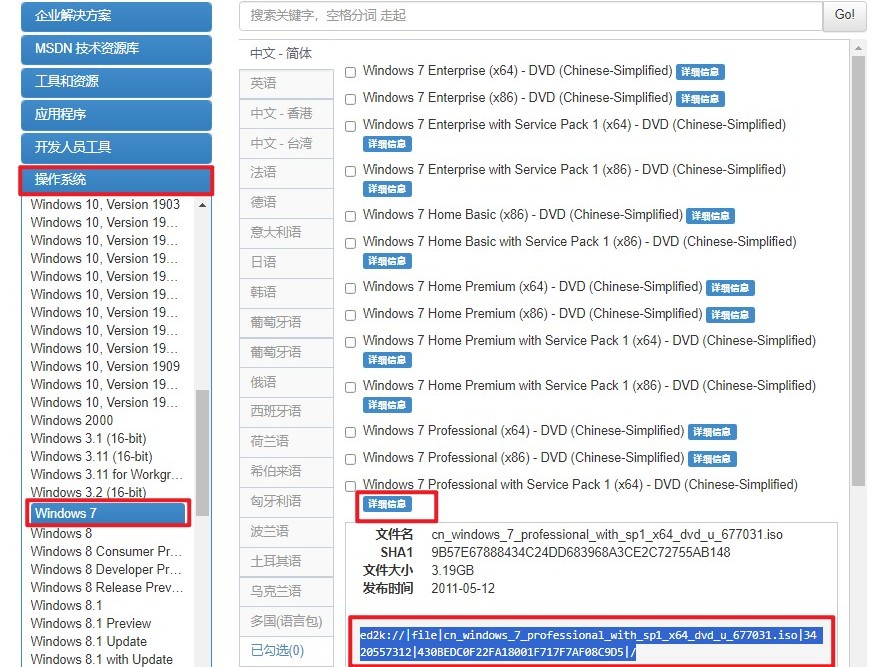
6、将操作系统文件存放到除C盘以为的分区,你也可以存放在U盘当中,如下图操作所示,将其复制到大白菜U盘里面。
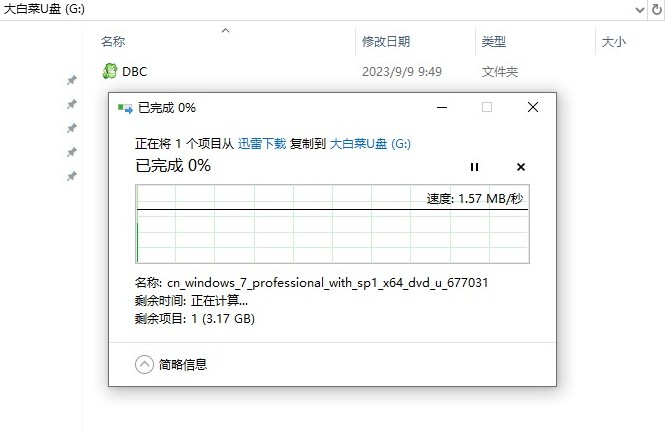
7、查询电脑对应的U盘启动快捷键,记住此键并在开机时连续不断地按这个快捷键。
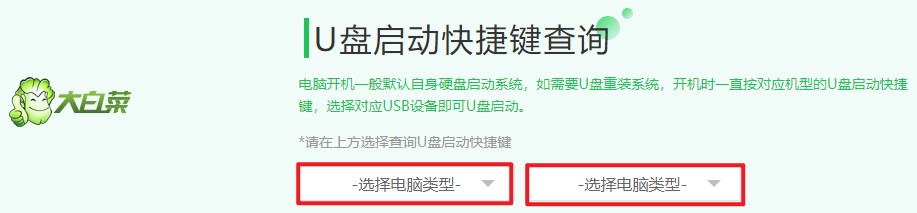
8、通过快捷键将进入启动菜单设置页面,选择U盘选项回车,通常以带有“USB”字样的选项或你的U盘名称显示。
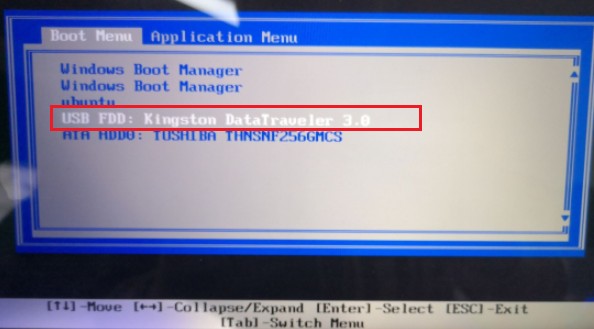
9、电脑将从U盘启动进入PE。
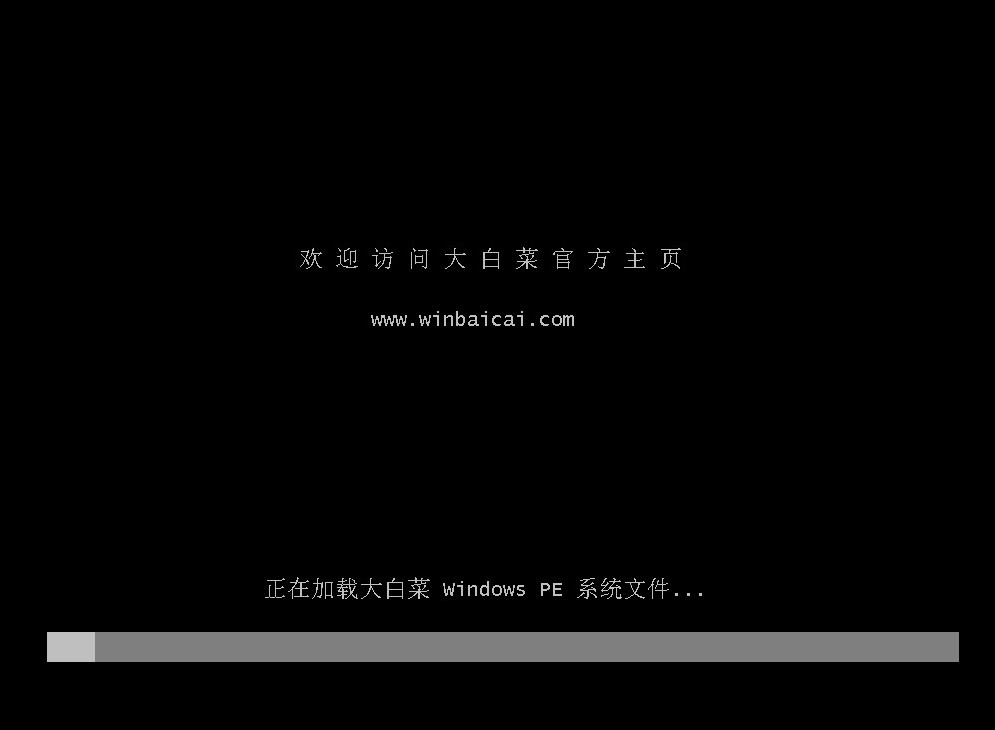
10、打开大白菜装机工具,选择win7系统镜像,之后选择系统安装分区,一般安装在C盘。
PS:执行重装系统之前,请确认已备份电脑重要文件,否则将默认格式化C盘,丢失重要文件。
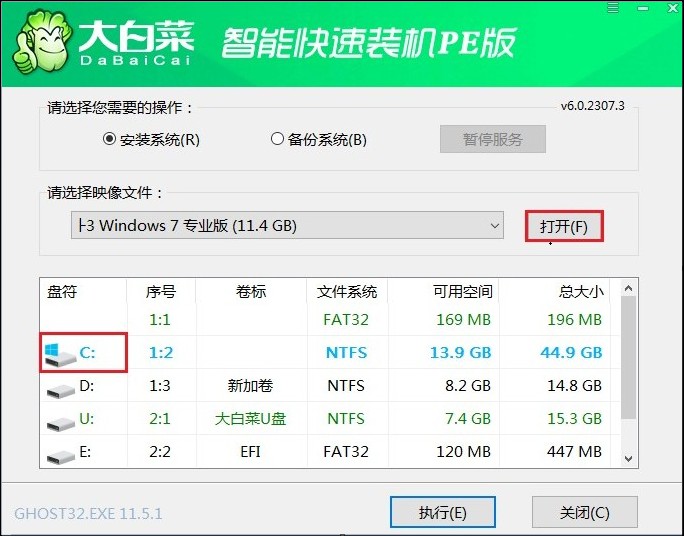
11、询问用户是否执行还原操作,即重新安装操作系统,点击“是”。
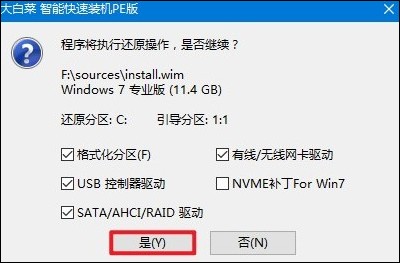
12、勾选“完成后重启”或者安装完成后手动重启,记得在重启时拔出u盘。
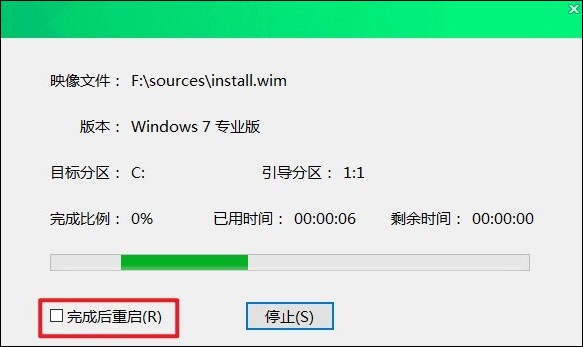
13、经过重启,最终进入到系统桌面。
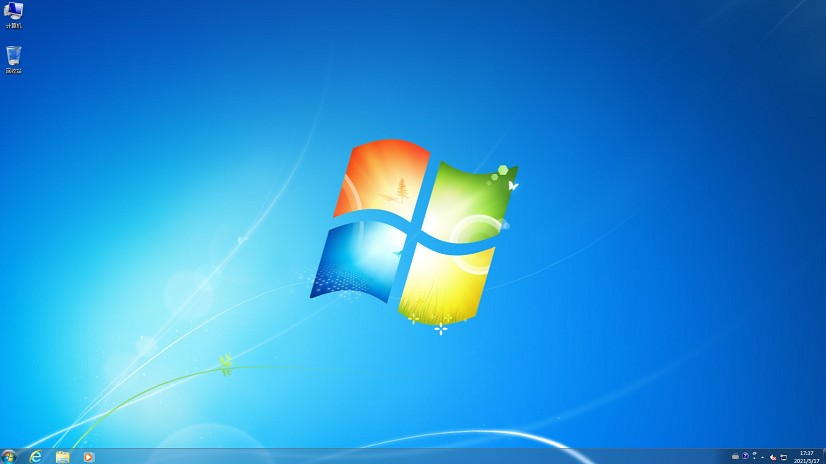
四、常见问题
a、安装win7系统时卡在Starting Windows界面怎么解决?
可以尝试以下几种方法解决:
1、确保U盘具备UEFI引导功能:使用具有UEFI引导功能的U盘来启动电脑,确保U盘中包含了必要的UEFI启动文件,例如U:/EFI/BOOT目录下的文件。
2、检查驱动程序:如果是因为缺少相应的驱动程序导致卡顿,可以尝试更新或安装适合您硬件的驱动程序。
3、使用兼容模式安装:如果您的硬件较新,可能需要在安装过程中使用Windows 7的兼容模式或集成相应的驱动程序。
4、检查硬件兼容性:确认您的硬件是否支持Windows 7操作系统,尤其是对于较新的CPU和主板,可能需要特定的设置或驱动程序才能正常安装和运行Windows 7。
以上是,老电脑装系统教程。老电脑推荐安装Windows 7,但是对于那些配置没有那么低的电脑,考虑到软件兼容性和安全性,推荐至少安装Windows 10,因为Windows 7已于2020年停止官方支持,不再接收安全更新,这可能会使系统面临安全风险。